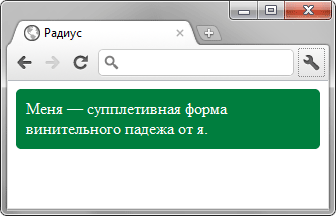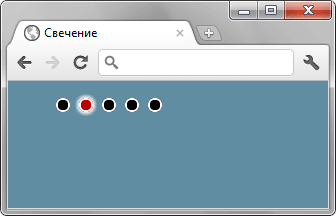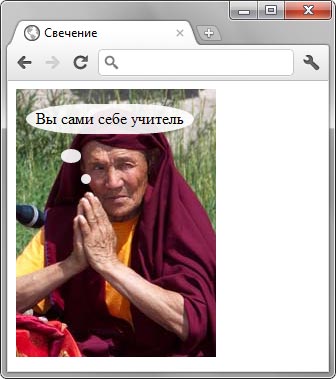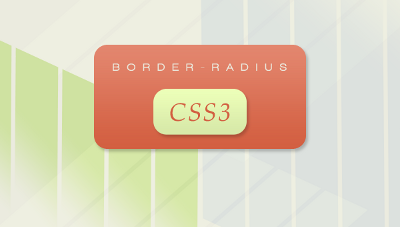- border-radius
- Интерактивный пример
- Синтаксис
- Значения
- Формальный синтаксис
- Примеры
- Живые примеры
- Спецификации
- Совместимость с браузерами
- Смотрите также
- Found a content problem with this page?
- MDN
- Support
- Our communities
- Developers
- Скруглённые уголки
- Создаем закруглённые уголки с помощью CSS 3
- Кроссбраузерная совместимость.
- Добавляем свойство border-radius:
- Объявляем свойство border-radius для каждого угла
- Горизонтальный и вертикальный радиус
- Использование свойства border-radius в Safari и Chrome.
- Горизонтальный и вертикальный радиус в Safari и Chrome.
border-radius
border-radius — это CSS-свойство, позволяющее разработчикам определять, как скругляются границы блока. Закруглённость каждого угла определяется с помощью одного или двух радиусов, определяя его форму: круг или эллипс.
Интерактивный пример
Скругление применяется ко всему background , даже если элемент не имеет границ, точное положение отсечения определяется свойством background-clip .
Свойство border-radius не применяется к элементам таблицы, когда свойство border-collapse (en-US) имеет значение collapse .
Примечание: Как и с любым другим сокращённым свойством, отдельные подсвойства не могут наследоваться. Например, как в border-radius:0 0 inherit inherit , что будет частично переопределять существующие определения. Вместо этого должны использоваться отдельные длинные свойства.
Синтаксис
/* Такой синтаксис позволяет указать всего одно значение, вместе четырёх */ /* Скругление применяется ко всем четырём углам */ border-radius: 10px; /* top-left-and-bottom-right | top-right-and-bottom-left */ border-radius: 10px 5%; /* top-left | top-right-and-bottom-left | bottom-right */ border-radius: 2px 4px 2px; /* top-left | top-right | bottom-right | bottom-left */ border-radius: 1px 0 3px 4px; /* Синтаксис из двух радиусов также может применяться ко всем четырём углам */ /* (первые значения радиуса) /радиус */ border-radius: 10px 5% / 20px; /* (первые значения радиуса) / top-left-and-bottom-right | top-right-and-bottom-left */ border-radius: 10px 5% / 20px 30px; /* (первые значения радиуса) / top-left | top-right-and-bottom-left | bottom-right */ border-radius: 10px 5px 2em / 20px 25px 30%; /* (первые значения радиуса) / top-left | top-right | bottom-right | bottom-left */ border-radius: 10px 5% / 20px 25em 30px 35em; /* Глобальные значения */ border-radius: inherit; border-radius: initial; border-radius: unset;
Свойство border-radius может быть задано как:
- одно, два, три или четыре значения или . Используется для задания обычного радиуса углов.
- одна, две, три или четыре пары значений or , разделённые «/». Используется для задания эллиптического скругления.
Значения
Обозначает размер радиуса окружности или две полуоси эллипса. Может быть выражена в любых единицах CSS. Отрицательные значения не принимаются.
Обозначает размер радиуса окружности, или две полуоси эллипса. Проценты по горизонтальной оси относятся к ширине элемента, проценты по вертикальной оси к высоте. Отрицательные значения недействительны.
border-radius: 1em/5em; /* . эквивалентно этому: */ border-top-left-radius: 1em 5em; border-top-right-radius: 1em 5em; border-bottom-right-radius: 1em 5em; border-bottom-left-radius: 1em 5em;
border-radius: 4px 3px 6px / 2px 4px; /* . эквивалентно этому: */ border-top-left-radius: 4px 2px; border-top-right-radius: 3px 4px; border-bottom-right-radius: 6px 2px; border-bottom-left-radius: 3px 4px;
Формальный синтаксис
border-radius =
(en-US) (en-US) [ (en-US) / (en-US) (en-US) ] (en-US) ? (en-US)
=
| (en-US)
Примеры
pre id="example-1"> border: solid 10px; border-radius: 10px 40px 40px 10px; pre> pre id="example-2"> border: groove 1em red; border-radius: 2em; pre> pre id="example-3"> background: gold; border: ridge gold; border-radius: 13em/3em; pre> pre id="example-4"> border: none; border-radius: 40px 10px; background: gold; pre> pre id="example-5"> border: none; border-radius: 50%; background: burlywood; pre> pre id="example-6"> border: dotted; border-width: 10px 4px; border-radius: 10px 40px; pre> pre id="example-7"> border: dashed; border-width: 2px 4px; border-radius: 40px; pre>
pre margin: 20px; padding: 20px; width: 80%; height: 80px; > pre#example-1 border: solid 10px; border-radius: 10px 40px 40px 10px; > pre#example-2 border: groove 1em red; border-radius: 2em; > pre#example-3 background: gold; border: ridge gold; border-radius: 13em/3em; > pre#example-4 border: none; border-radius: 40px 10px; background: gold; > pre#example-5 border: none; border-radius: 50%; background: burlywood; > pre#example-6 border: dotted; border-width: 10px 4px; border-radius: 10px 40px; > pre#example-7 border: dashed; border-width: 2px 4px; border-radius: 40px; > Живые примеры
Спецификации
- border-top-left-radius (en-US): 0
- border-top-right-radius (en-US): 0
- border-bottom-right-radius (en-US): 0
- border-bottom-left-radius (en-US): 0
- border-bottom-left-radius (en-US): две абсолютных length или percentage
- border-bottom-right-radius (en-US): две абсолютных length или percentage
- border-top-left-radius (en-US): две абсолютных length или percentage
- border-top-right-radius (en-US): две абсолютных length или percentage
- border-top-left-radius (en-US): длина, проценты или calc();
- border-top-right-radius (en-US): длина, проценты или calc();
- border-bottom-right-radius (en-US): длина, проценты или calc();
- border-bottom-left-radius (en-US): длина, проценты или calc();
Совместимость с браузерами
BCD tables only load in the browser
Смотрите также
Found a content problem with this page?
This page was last modified on 11 февр. 2023 г. by MDN contributors.
Your blueprint for a better internet.
MDN
Support
Our communities
Developers
Visit Mozilla Corporation’s not-for-profit parent, the Mozilla Foundation.
Portions of this content are ©1998– 2023 by individual mozilla.org contributors. Content available under a Creative Commons license.
Скруглённые уголки
Традиционные прямоугольные уголки в дизайне сайтов давно уже всем надоели. В моде скруглённые уголки, которые делаются не с помощью изображений, а через стили, для чего используется свойство border-radius . Это свойство может иметь одно, два, три или четыре значения разделённых пробелом, которые и определяют радиус всех уголков или каждого по отдельности.
В табл. 1 приведёно разное количество значений и вид блока, который получается в этом случае.
| Код | Описание | Вид |
|---|---|---|
| div | Радиус скругления для всех уголков сразу. |  |
| div | Первое значение устанавливает радиус левого верхнего и правого нижнего уголка, второе значение — для правого верхнего и левого нижнего. | 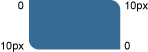 |
| div | Первое значение задаёт радиус левого верхнего уголка, второе — одновременно правого верхнего и левого нижнего, а третье значение — правого нижнего. | 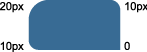 |
| div | Последовательно устанавливает радиус левого верхнего уголка, правого верхнего, правого нижнего и левого нижнего. | 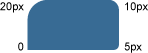 |
В примере 1 показано создание блока со скруглёнными уголками.
HTML5 CSS3 IE 9+ Cr Op Sa Fx
Меня — супплетивная форма винительного падежа от я. Результат данного примера показан на рис. 1.
Рис. 1. Блок со скруглёнными уголками
Интересный эффект можно получить, если задать радиус скругления больше половины высоты и ширины элемента. В таком случае получится круг. В примере 2 показано создание круглой кнопки с рисунком.
HTML5 CSS3 IE 9+ Cr Op Sa Fx
Результат данного примера показан на рис. 2.
В браузере Opera скругление к применяется некорректно, если не задана граница через свойство border .
Свойство border-radius можно сочетать и с другими свойствами, например, добавить к элементу тень. В примере 3 сделан набор кружков, из которых один подсвечивается с помощью box-shadow . Такой набор можно использовать для навигации по страницам или по фотографиям.
HTML5 CSS3 IE 9+ Cr Op Sa Fx
Результат данного примера показан на рис. 3.
Рис. 3. Свечение вокруг кружка
С помощью border-radius можно сделать не только кружок, но и эллипс, а также эллиптическое скругление у блока. Для этого надо написать не одно значение, а два через слэш. Запись 20px/10px означает, что по горизонтали радиус скругления будет 20 пикселов, а по вертикали 10 пикселов. В примере 4 показано создание эллиптических уголков для добавления к фотографии надписи оформленной как в комиксах.
HTML5 CSS3 IE 9+ Cr Op Sa Fx
Результат данного примера показан на рис. 4.
Рис. 4. Использование эллиптических уголков
Вид уголков можно изменить и у изображений, добавляя к селектору img свойство border-radius , как показано в примере 5.
HTML5 CSS3 IE 9+ Cr Op Sa Fx
body < background: #4b5457; >img 

Создаем закруглённые уголки с помощью CSS 3
Одно из наиболее ожидаемых свойств CSS3, несомненно, свойство border-radius. С помощью свойства border-radius можно создавать, такие популярные в последнее время, прямоугольники с закругленными углами, исключительно средствами CSS, не используя никаких изображений.
Кроссбраузерная совместимость.
К сожалению, CSS3 еще не поддерживается всеми браузерами. Свойство border-radius поддерживается Firefox (начиная с версии 1.0), Safari (с версии 3.1) и Chrome (с самой первой версии), но оно не поддерживается Internet Explorer и Opera (будет реализовано в Opera 10).
Так как CSS3 еще не является стандартом, Вы должны добавлять префикс для свойства border-radius чтобы оно работало в браузерах, которые его поддерживают. Если Вы хотите, чтобы оно работало в Firefox необходимо написать в стилях -moz-border-radius, для Safari/Chrome это свойство будет иметь такой вид — -webkit-border-radius.
Имейте ввиду, что, хотя Firefox, Сафари и Хром поддерживают это свойство, они реализуют его немного различными методами. Я сначала покажу Вам, как оно реализовано Firefox и затем объясню различия в Safari и Chrome.
Для начала создадим простой блок, для которого мы и будем применять свойство border-radius.
В CSS зададим для него высоту, ширину и цвет фона:
#box width:590px;
height:100px;
background-color:#6B86A6; >
Добавляем свойство border-radius:
Свойство border-radius объявляется подобно свойствам margin и padding. Вы можете использовать как краткую запись этого свойства для всех четырёх углов прямоугольника, так и отдельно для каждого угла. При краткой записи указывается одно значение для каждого угла:
#box -moz-border-radius: 20px;
>
Теперь все четыре угла будут иметь радиус 20px:
Вы также можете указать два значения, первое из которых будет определять радиус для верхнего левого и нижнего правого угла, а второе — для верхнего правого и нижнего левого:
#box -moz-border-radius:20px 40px;
>
Если Вы указываете три или четыре значения, они будут применяться в следующем порядке — верхний левый угол, верхний правый угол, нижний правый угол и нижний левый угол.
#box -moz-border-radius:10px 20px 30px 40px;
>
Объявляем свойство border-radius для каждого угла
Если вы хотите использовать это свойство только для одного угла, то достаточно добавить соответствующее окончание к свойству:
- moz-border-radius-topleft для верхнего левого угла;
- moz-border-radius-topright для верхнего правго угла;
- moz-border-radius-bottomright для нижнего правого угла;
- moz-border-radius-bottomleft для нижнего левого угла;
Горизонтальный и вертикальный радиус
Это свойство можно также использовать для создания углов в виде четверти эллипса. Для этого необходимо добавить второе значение для нужного угла:
#box -moz-border-radius-topleft: 30px 15px;
>
Как Вы можете видеть на картинке верхний левый угол имеет немного «скошенный» вид. Это потому что эти два значения определяют горизонтальный и вертикальный радиус соответственно. Когда используется одно значение браузер интерпретирует его как для горизонтального, так и для вертикального радиуса.
При краткой записи этого свойства значения для горизонтального и вертикального радиуса разделяются слэшем:
#box -moz-border-radius: 30px / 15px;
>
#box -moz-border-radius: 10px 20px 30px 40px / 5px 10px 15px 20px;
>

Использование свойства border-radius в Safari и Chrome.
- -webkit-border-top-left-radius для верхнего левого угла;
- -webkit-border-top-right-radius для верхнего правого угла;
- -webkit-border-bottom-right-radius для нижнего правого угла;
- -webkit-border-bottom-left-radius для нижнего левого угла;
Этот код не будет работать в Safari и Chrome:
#box -webkit-border-radius: 10px 20px 30px 40px;
>
Правильный код будет выглядеть так:
#box -webkit-border-top-left-radius: 10px;
-webkit-border-top-right-radius: 20px;
-webkit-border-bottom-right-radius: 30px;
-webkit-border-bottom-left-radius: 40px;
>
Горизонтальный и вертикальный радиус в Safari и Chrome.
В Safari и Chrome можно также указывать горизонтальный и вертикальный радиус:
#box -webkit-border-top-left-radius: 30px 15px;
>
При краткой записи можно указывать горизонтальный и вертикальный радиус для всех углов прямоугольника только если эти значения одинаковые для каждого угла. Также не требуется использование слэша:
#box -webkit-border-radius: 30px 15px;
>